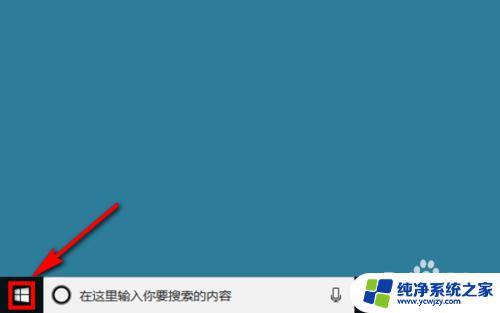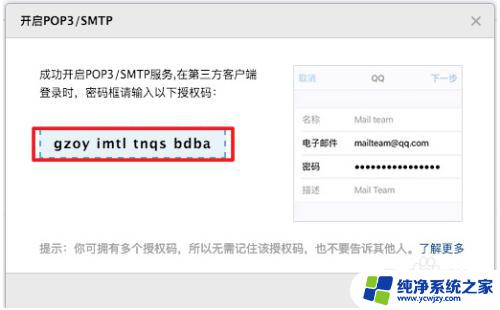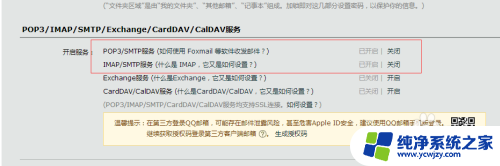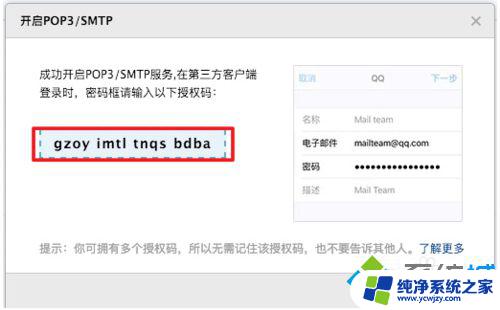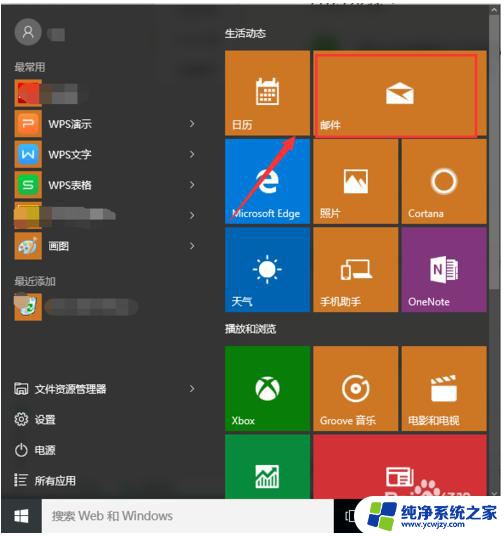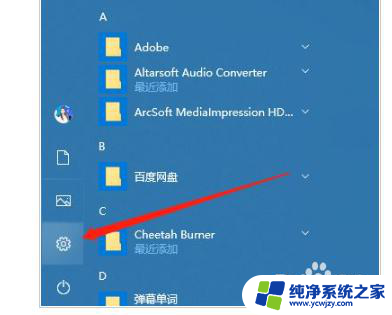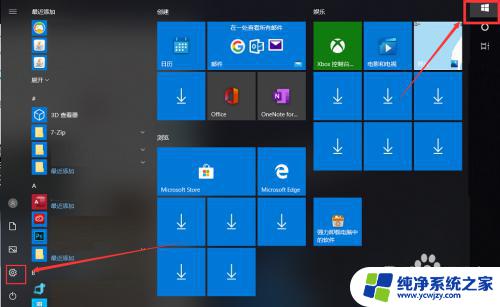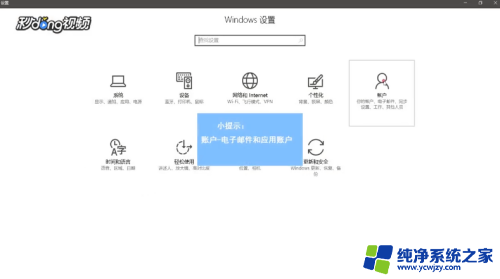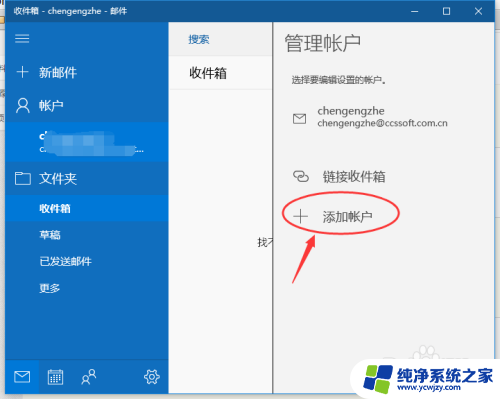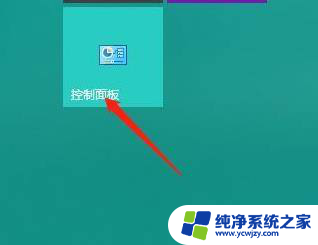win10用qq邮箱
在Win10系统中,使用QQ邮箱是一种非常方便的方式来管理邮件,通过Win10系统自带的Mail应用添加QQ邮箱,可以让用户轻松地接收和发送邮件。下面将详细介绍如何在Win10系统中添加QQ邮箱。
具体方法如下:
1、开启POP
首先,登录QQ邮箱网页版 https://mail.qq.com/
然后,在网页上方点击设置>账户。
POP3/IMAP/SMTP/Exchange/CardDAV/CalDAV服务。
开启POP3/SMTP服务。
(QQ会要求短信验证密保,请按照页面提示发送短信。然后会获取授权码,这个是重点,下图只是QQ官方的图例)
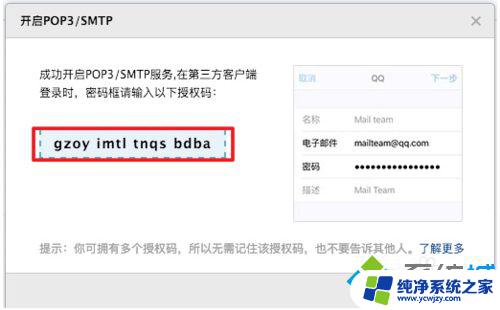
2、打开Windows 10 Mail,选择账户>高级安装程序>Internet 电子邮件,在Internet电子邮件账户 中填入信息,注意下图中标注的地方,其他自行填写即可,最下方有四行默认打勾的选项不需变更,点击登录,完成。
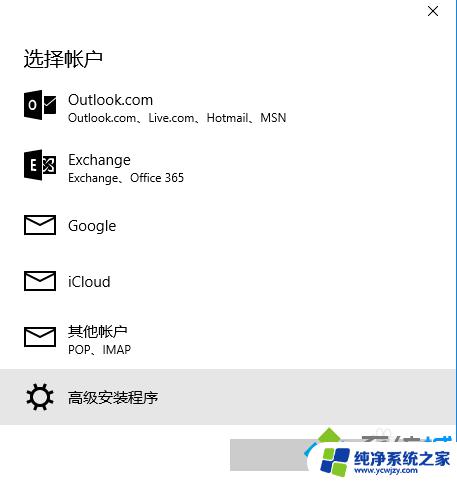
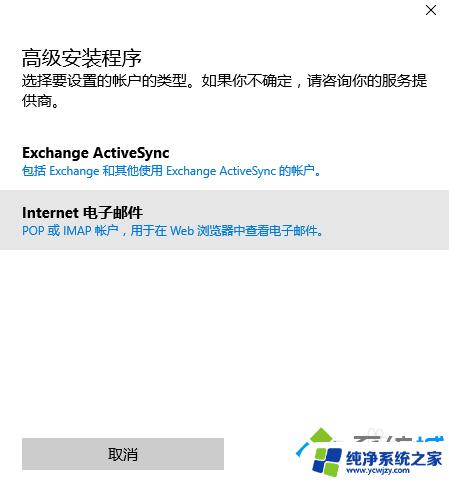
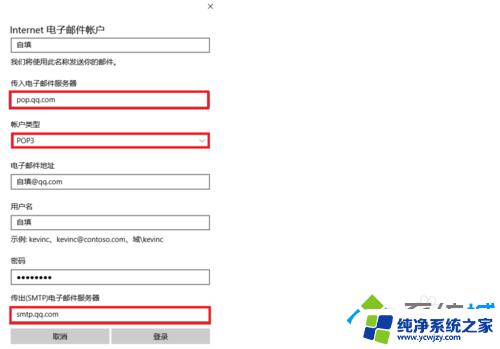
3、此时见到提示“您的账户设置已过期”,不用慌,点击“修复账户”,在密码处填入授权码 ,保存即可。您的QQ邮箱中的邮件会自动下载下来(默认下载3个月内的邮件,如果需要更久的邮件。请打开设置>管理账户>更改邮箱同步设置)。

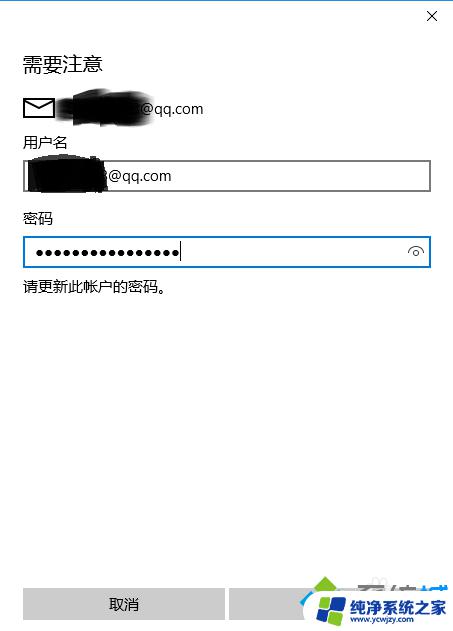
以上就是win10用qq邮箱的全部内容,如果有任何疑问,用户可以按照小编的方法进行操作,希望这些方法能够帮助到大家。